Giới thiệu
Tùy chỉnh Trung tâm điều khiển trong iOS 18 không chỉ tăng cường hiệu quả mà còn mang lại sự cá nhân hóa cho thiết bị của bạn. Trung tâm điều khiển là một tiện ích cơ bản, giúp truy cập nhanh các cài đặt thường dùng như bật/tắt Wi-Fi, độ sáng màn hình, và hơn thế nữa chỉ với vài lần chạm đơn giản. Dù có tầm quan trọng, nhiều người dùng không tận dụng được hết tiềm năng của nó. Hướng dẫn này nhằm lấp đầy khoảng trống đó bằng cách cung cấp một phương pháp đơn giản để sắp xếp lại Trung tâm điều khiển của bạn trong iOS 18, đảm bảo nó phục vụ nhu cầu đặc thù của bạn.

Hiểu biết về Trung tâm điều khiển trong iOS 18
Trung tâm điều khiển iOS 18 là một trung tâm động cung cấp truy cập nhanh chóng vào các cài đặt hệ thống thiết yếu và ứng dụng. Bằng cách vuốt xuống từ góc trên bên phải, bạn có thể truy cập các tính năng mà không cần chuyển đổi giữa nhiều màn hình. Những thay đổi thiết kế cẩn thận của Apple qua các lần cập nhật đã làm cho tính năng này trở nên tinh tế. Trong hình thức mới nhất này, iOS 18 giới thiệu thêm nhiều sự linh hoạt trong việc tổ chức Trung tâm điều khiển của bạn, giúp nhấn mạnh các điều khiển phù hợp nhất với thói quen hàng ngày của bạn.
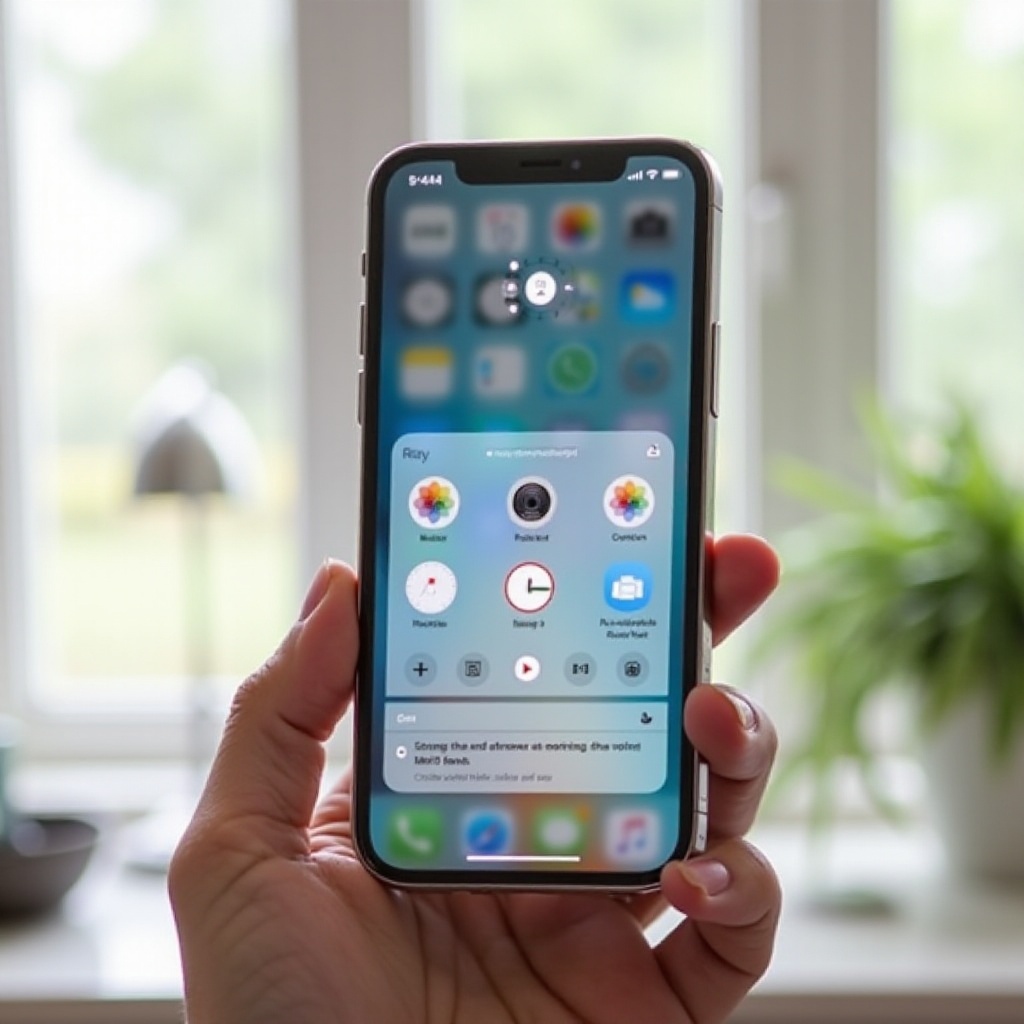
Lợi ích của việc Tùy chỉnh Trung tâm điều khiển
Tùy chỉnh Trung tâm điều khiển của bạn mang lại nhiều lợi ích. Trước hết, nó giúp truy cập nhanh chóng đến các chức năng chính chỉ với một lần vuốt, giảm thời gian tìm kiếm trong cài đặt. Tập trung vào những gì bạn sử dụng thường xuyên nhất giúp cải thiện tương tác. Hơn nữa, điều chỉnh cài đặt của bạn giảm thiểu số bước để thực thi bất kỳ hành động nào, tăng cường sự hài lòng của người dùng. Cuối cùng, bằng cách loại bỏ các công cụ ít sử dụng, sự phân tâm sẽ giảm bớt, làm cho các chức năng thiết yếu trở thành điểm nhấn.
Truy cập các Tùy chọn Tùy chỉnh Trung tâm điều khiển
Điều hướng đến cài đặt tùy chỉnh rất đơn giản:
- Mở ứng dụng Cài đặt trên thiết bị iOS của bạn.
- Cuộn xuống cho đến khi bạn tìm thấy ‘Trung tâm điều khiển’.
- Nhấn ‘Tùy chỉnh Điều khiển’ để hiển thị các tùy chọn tùy chỉnh.
Sau khi hoàn thành các bước này, bạn có thể bắt đầu điều chỉnh Trung tâm điều khiển của mình theo ý muốn.
Hướng dẫn Từng bước để Sắp xếp Lại Các Điều khiển
Tùy chỉnh Trung tâm điều khiển của bạn bao gồm một vài bước rõ ràng:
Cách Thêm Điều khiển
- Trong ‘Tùy chỉnh Điều khiển,’ cuộn đến phần ‘Thêm Điều khiển’.
- Nhấn vào biểu tượng dấu cộng màu xanh để thêm bất kỳ điều khiển nào.
- Điều khiển sẽ hiện lên dưới mục ‘Điều khiển đã bao gồm’.
Cách Xóa Điều khiển
- Tìm phần ‘Điều khiển đã bao gồm’ trong ‘Tùy chỉnh Điều khiển’.
- Nhấn vào biểu tượng dấu trừ màu đỏ bên cạnh điều khiển bạn muốn xóa.
- Nhấn ‘Xóa’ để xác nhận.
Cách Sắp xếp Lại Điều khiển
- Tìm điều khiển bạn muốn di chuyển trong ‘Điều khiển đã bao gồm’.
- Nhấn và giữ ba dòng ngang, sau đó kéo để thay đổi vị trí của nó.
- Thả điều khiển tại vị trí bạn mong muốn.
Những thay đổi này cho phép bạn tùy chỉnh truy cập một cách trực quan, cải thiện cả tốc độ và sự thoải mái.
Lời khuyên cho Tổ chức Trung tâm Điều khiển Hiệu quả
Cấu trúc các điều khiển của bạn một cách hiệu quả là chìa khóa để nâng cao trải nghiệm người dùng. Dưới đây là một số lời khuyên cần cân nhắc:
- Sắp xếp điều khiển dựa trên mức độ sử dụng để tăng hiệu quả.
- Nhóm các điều khiển tương tự, chẳng hạn như tất cả cài đặt âm thanh, để đảm bảo truy cập đơn giản.
- Định kỳ xem xét và điều chỉnh điều khiển của bạn để đảm bảo tính hệ thống liên tục.
Tuân theo các hướng dẫn này, Trung tâm điều khiển của bạn sẽ giữ được trật tự và dễ truy cập, tối ưu hóa tiện ích của nó.
Khắc phục sự cố Thông thường khi Tùy chỉnh
Mặc dù có các ưu điểm, một số thách thức tùy chỉnh có thể phát sinh. Nếu các điều khiển mới không xuất hiện hoặc các thay đổi dường như không được thực hiện, hãy xác nhận rằng bạn không vô tình xóa bỏ các phần tử khi sắp xếp lại chúng. Một lần làm mới nhanh trang cài đặt có thể giải quyết các vấn đề về khả năng hiển thị. Các lỗi dai dẳng có thể được giải quyết bằng cách khởi động lại thiết bị. Đảm bảo iOS của bạn luôn được cập nhật, vì các bản cập nhật có thể hỗ trợ điều khiển mà bạn muốn tìm kiếm.
Các Kỹ thuật Tùy chỉnh Nâng cao cho Người Dùng iOS 18
Đối với những người muốn nhiều hơn từ Trung tâm điều khiển, các chiến lược nâng cao có sẵn. Hãy tận dụng các tính năng trợ năng và xem xét tích hợp các tiện ích tích hợp với Trung tâm điều khiển của bạn. Tự động hóa các tác vụ thông qua các phím tắt của Trung tâm điều khiển để có một dòng chảy tương tác liền mạch. Thử nghiệm với các kết hợp cài đặt phù hợp với các hoạt động cụ thể, dù ở nơi làm việc hay trong khi tập luyện, cho phép những sự thích nghi nhanh chóng.

Kết luận
Điều chỉnh Trung tâm điều khiển trong iOS 18 là một cách mạnh mẽ để điều chỉnh thiết bị của bạn với sở thích của bạn. Với một ít thời gian dành cho việc tùy chỉnh, bạn có thể tạo ra một giao diện vô cùng hiệu quả phù hợp đặc biệt với bạn. iOS 18 cung cấp nhiều khả năng cá nhân hóa cho cả nhu cầu cơ bản và phức tạp. Đừng bỏ lỡ cơ hội để nâng cao trải nghiệm người dùng của bạn.
Câu hỏi thường gặp
Làm thế nào để đặt lại bố cục Trung tâm Điều khiển về mặc định?
Đơn giản chỉ cần vào phần ‘Tùy chỉnh Điều khiển’ trong cài đặt của bạn và xóa, sắp xếp lại điều khiển theo cấu hình ban đầu.
Tại sao tôi không thể tìm thấy một số điều khiển trong menu tùy chỉnh?
Hãy đảm bảo rằng phiên bản iOS của bạn được cập nhật. Một số điều khiển yêu cầu cập nhật cụ thể hoặc ứng dụng bên thứ ba tương thích để hiển thị.
Các điều khiển ứng dụng của bên thứ ba có được hỗ trợ trong Trung tâm Điều khiển iOS 18 không?
Mặc dù iOS 18 chủ yếu hỗ trợ các ứng dụng gốc, một số ứng dụng của bên thứ ba có thể tích hợp nếu chúng được thiết kế để tương thích với Trung tâm Điều khiển.
